この投稿では、Digital PhotographyDarkroomのEdwardMercerが、スポーツ画像に被写界深度を追加するプロセスを共有しています。
あなたはそれらの本当に高価な長いレンズでプロによって撮られたときスポーツ写真がどのように見えるか知っていますか?柔らかい背景と鋭いプレーヤー? Photoshopで次の手順を使用すると、現在のレンズで同じ効果を得ることができます!
最初に表示される写真は、75〜300ズームレンズで撮影された元の画像です。ほとんどすべての写真が「鮮明」で焦点が合っています。

1.レイヤーパレットを開いた状態で–背景を参照–ショートカットを使用してこのレイヤーの複製を作成します– PCではControlキーを押しながら「J」を押します– Macでは–コマンドキーを押しながら「J」を押します–背景レイヤーの上に複製レイヤーが表示されます。
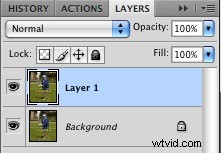
2.ツールボックスからクイックセレクトも使用して(プレーヤーのみを選択)、コマンドまたはコントロールJを押して、プレーヤーのみの複製レイヤーを作成します。

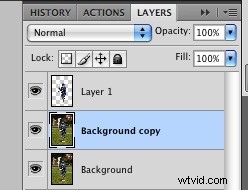
3.レイヤー-レイヤーパレットの「背景コピー」(またはレイヤー1)を強調表示して、[フィルター] –[ぼかし]–[ガウスぼかし]に移動します–背景に必要な柔らかさの量を選択します–リアルな外観を維持します。
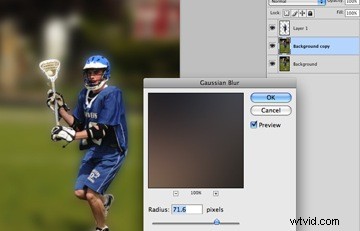
[OK]をクリックすると、写真は下の写真のようになります。
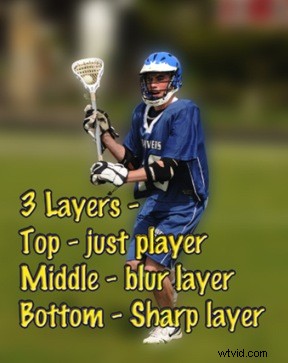
4.次に、レイヤーパレットで「背景レイヤー」を強調表示した状態で、左側のツールボックスの「消しゴム」をクリックします。不透明度を約30%に設定し、フローを100%に設定します。ブラシのサイズを約30%にします。次の写真のサイズ–「開いた」領域で柔らかいエッジと大きなブラシを維持し、プレーヤーに近づくにつれてブラシを小さく鋭くします。必要に応じて不透明度を変更することもできます。


5.好きな背景の柔らかさを保ちながら、少しずつ消去を開始します。 (一部の人は他の人よりも焦点が合っていないのが好きです。)プレーヤーのすぐ近くの領域にも少し焦点を合わせる必要があることに注意してください。完了したら、写真は次のようになります。finishedlook必ずすべてを「フラット」にします。これをラボに送る前にレイヤーを作成してください!
さあ、あなたはその高価な3000ドルのレンズを購入することからあなたを救ったのです!すべてをPhotoshopで実行できます!

